Google Home-appen er ditt kommandosenter når det kommer til å automatisere og administrere ditt Google-drevne smarthus. Appen fungerer som et slags register for de smarte enhetene du har koblet til hjemmets Wi-Fi og lar deg til og med se varsler, angi påminnelser og mer.
Innhold
- Kan du bruke Google Home-appen på en PC?
- Bruk Google Home via Chromebook
- Sett Google Chrome på prøve
- Prøv en Android-emulator
- Ofte stilte spørsmål
Hvis det er en smartenhet drevet av Google Assistant og koblet til hjemmenettverket ditt, kan du kontrollere det via Google Home-appen.
Anbefalte videoer
Kan du bruke Google Home-appen på en PC?
Eksklusivt tilgjengelig for iOS og Android enheter, vil du ikke finne en dedikert skrivebordsapp for å kjøre ditt Google-smarthjem på din Mac eller PC. Når det er sagt, er det noen få løsninger du kan implementere, slik at du kan legge til Google Homeintuitive funksjoner til din valgte datamaskin. Les videre for å lære hvordan.
I slekt
- Beste smarte terrasselys under $100
- Er en luftkvalitetsmonitor verdt å legge til hjemmet ditt?
- De beste Google Home-tipsene, triksene og påskeeggene
Bruk Google Home via Chromebook

Selv om det løpende skrivebordet ditt ikke har innebygd støtte for Google Home-appen, kan de som bruker en Chromebook kan laste ned og bruke applikasjonen slik de ville gjort på en vanlig mobilenhet - og alt er mulig via Google Play Store.
For å komme i gang, gå inn i Innstillinger menyen på Chromebooken. Klikk Apper, Finn Google Play Butikk fanen, og klikk deretter Slå på. Nå trenger du bare å gå inn i Google Play Store på Chromebooken, laste ned Google Home-appen og starte den.
Fordi byggesteinene til Chrome OS og Android er ganske nære i naturen, vil du kunne bruke Google Home-appen til å gjøre alt du vanligvis gjør på mobilenheten din – inkludert enhetskontroller, rutinebygging og casting – men gjennom din Chromebook.
Sett Google Chrome på prøve

Hvis du allerede bruker Google Chrome som standard nettleser for din PC eller Mac og ønsker å legge til Google Home-funksjonalitet på skrivebordet ditt, vil du gjerne vet at du kan bruke Google Chrome til å låse opp casting- og strømmefunksjonene som er innebygd i
For å gjøre det, må du først sørge for at skrivebordet ditt kjører den nyeste versjonen av Chrome. Deretter, med Chrome-nettleseren lansert, kan du enten klikke på Mer ikonet (tre vertikale prikker) eller høyreklikk på en tom del av nettsiden din. Klikk deretter Cast, etterfulgt av enheten du velger.
Selv om du ikke vil kunne bruke Google Chrome for Google Assistant eller noen form for enhetstilpasning for maskinvaren på din nettverk, vil casting-funksjonen tillate deg å sende lyd og video fra skrivebordet til visse Google Home-enheter på din Nettverk.
Prøv en Android-emulator
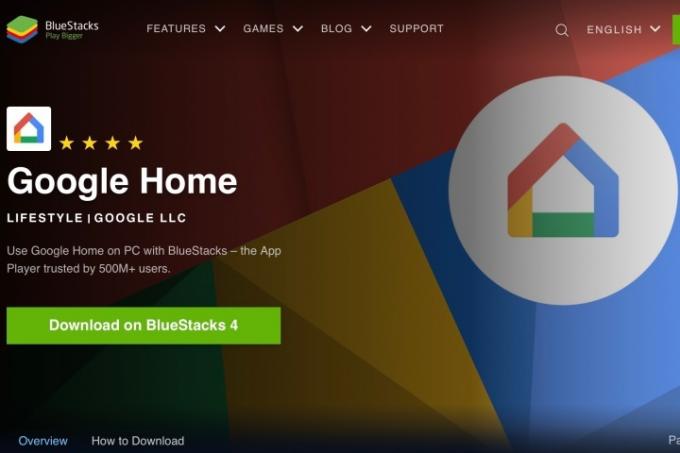
Visste du at du kan etterligne telefonens eller nettbrettets Android-operativsystem til skrivebordet ditt? Med programmer som Bluestacks, kan du nyte utseendet, følelsen og funksjonaliteten til telefonen din
For å komme i gang, last ned Bluestacks for din PC eller Mac, og start deretter programmet. Under konfigureringen blir du bedt om å angi Google Play Butikk-legitimasjon for nedlasting av apper. Etter å ha angitt denne informasjonen, gå inn i Play-butikken, søk etter Google Home og klikk Installere.
Når du starter Google Home-appen, blir du bedt om å skrive inn Google-kontoinformasjonen din, og da vil resten av installasjonen gjenspeile
Det fine med Bluestacks (minus annonsene) er at Google Home vil fungere nøyaktig på samme måte som på mobilutstyret appen er laget for.
Ofte stilte spørsmål
Kan du installere Google Home-appen på Windows 10?
Selv om det ikke er noen offisiell Google Home-app bygget for Windows-, Mac- eller Linux-stasjonære datamaskiner, kan du laste ned en Android-emulator for å etterligne funksjonaliteten til
Kan du kontrollere alle Google Home-enheter fra PC-en?
Med programmer som BlueStacks installert på maskinen din, vil du kunne kontrollere og tilpasse smarthjemenheter akkurat som du ville gjort på Google Home-appen.
Kan du bruke Google Home som høyttaler for en PC?
Google Home-appen kan ikke brukes som høyttaler for PC-en din, men det betyr ikke at du er uheldig. Hvis du eier en Nest-høyttaler, kan du enkelt koble høyttaleren til skrivebordet ditt ved hjelp av Bluetooth.
Kan du bruke Google Assistant på en PC?
I likhet med Google Home-appen, er det ingen offisiell Google Assistant-app for stasjonære datamaskiner. Når det er sagt, finnes det en uoffisiell Google Assistant som du kan laste ned for å legge taleassistenten til PC-en. Husk at prosessen for å installere denne backend-løsningen er litt kompleks, og vi kan ikke love hvor godt den faktisk vil fungere.
Redaktørenes anbefalinger
- Den beste smarte hjemmeteknologien for hybelen din
- Amerikanske myndigheter lanserer et nytt cybersikkerhetsprogram for smarthusenheter i 2024
- Kan et smart sprinklersystem hjelpe deg med å bruke mindre vann?
- De beste smarte hjemmeenhetene for 2023
- Hvordan tilkoble SimpliSafe-systemet om natten
Oppgrader livsstilen dinDigitale trender hjelper leserne å følge med på den fartsfylte teknologiverdenen med alle de siste nyhetene, morsomme produktanmeldelser, innsiktsfulle redaksjoner og unike sniktitter.




